|
Ce tutoriel est de ma
composition personnelle
Vous trouverez le matériel
nécessaire ici
Filtres que j'ai utilisés :
flaming pear/Tessélation ici
Paint engine que vous
trouverez ici
Très important :
pour que votre filtre Paint Engine fonctionne vous devez mettre le
fichier fmachine.ini
qui s'y trouve, dans votre dossier de windows (C:/Windows)
***
Ouvrir votre masque et le
réduire en bas
Ouvrir l'
image, la dupliquer puis fermer votre l'original.
1-Nous allons commencer par
faire une tuile ; et pour ça prendre un petit carré de l'image
comme ceci :
 et
faire Edition/Copier et
faire Edition/Copier
2-Ouvrir une nouvelle image
1024x350 Sélection/sélectionner tout Edition/Coller dans la
sélection.
3-Faire Effet/Paint Engine/Badbrush
configuration d'origine voir capture ci-dessous :
Type Hue
gauche :
/.73/-.9/.00/.20/-.7/.00/ 1.63 droite : 7/.83/-121/-2/-174/1
"input" et
"R" cochés
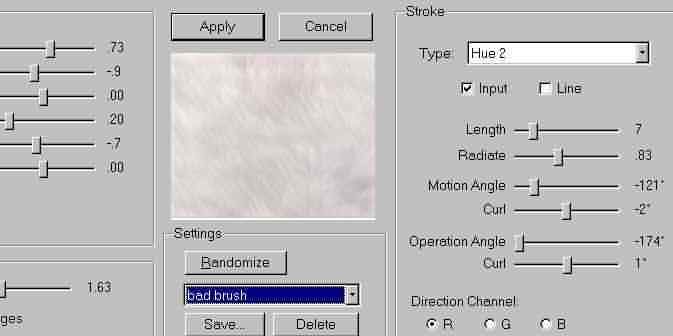
Faire
Sélection/désélectionner.
4-Effets/Paint Engine/crummy
oil
5-Effets/Paint Engine/Cracks
6-Effets/Paint Engine/Pastelsponge
7-Effets/Paint Engine/Watercolor2
tout ça aux configurations
d'origines je ne mets pas de capture sinon ça ferait trop lourd.
8-Puis faire
Réglage/Netteté/Netteté.
9-Faire Effets/Modules
ext./Flaming pear/Tessélation et mettre les configuration suivante
:
1024x320 voir capture
ci-dessous :

10-Faites un double cliques
sur l'outil de recadrage
 et
mettre les configuraitons suivantes : et
mettre les configuraitons suivantes :
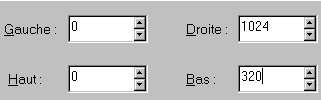
faire "ok" puis
double cliquer sur une partie de votre fond ; cela a pour effet de
recadrer votre fond automatiquement avec ces nouvelles dimensions.
C'est fini pour
le fond.
11--Retourner sur l'image
du début et faire Sélection/Désélectionner.
10-Faire Calques/nouveau
calque de masque/à partir d'une image et aller chercher le masque
25/25 inverser les donnés répondre "ok"
11- placez vous sur
"groupes raster" dans la palette des calques et faire un
clique droit avec la souris/fusionner/fusionner tout le groupe.
12-Edition/Copier/ aller
sur le fond et faire Edition/Coller comme nouveau calque.
13-Faire Image/Miroir
14-Avec l'outil de
déplacement  placer
votre image bien à gauche. placer
votre image bien à gauche.
15_Fusionner le tout et
enregistrer votre création au format jpg optimisé.
Merci d'avoir fait mon
tutoriel
Si vous rencontrer un
problème merci de m'en aviser.
******
******
voir
le papier à sa taille réelle en cliquant ici
Mes tutoriels sont référencés chez Graffitut
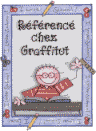
Design
marilynelooney_février 2004
tous droits réservés
|